

完成了Shopify域名的設置后,該如何向您的Shopify商店添加頁面?
如果您有一個Shopify在線商店,則可以在Shopify后臺中創建網頁。網頁包含很少更改或客戶將經常引用的信息,例如“關于我們”頁面或“聯系我們”頁面。
您還可以在在線商店中為定期更新的內容添加博客(或者如果您想要鼓勵提供反饋)。本篇文章將為您介紹以下幾個方面:
1.將新網頁添加到Shopify在線商店
2.將內容添加到Shopify網頁
3.編輯網頁
4.編輯網頁的搜索引擎列表
5.刪除網頁
6.批量發布或取消發布網頁
一、將新網頁添加到Shopify在線商店
1.在 Shopify 后臺中,轉到在線商店 > 頁面。
2.單擊添加頁面。您將轉到一個新的網頁編輯器。
3.在網頁編輯器中提供的文本框中輸入標題和內容。
選擇網頁標題時要描述清楚。網頁標題會顯示在瀏覽器的選項卡或標題欄中。它也用作搜索引擎結果中的標題。
4.在可見性字段中,您可以選擇是否發布網頁。默認情況下,在單擊保存時,您的新網頁將處于可見狀態。如果您希望從Shopify在線商店中隱藏新網頁,請選擇隱藏選項,或者單擊設置特定的發布日期來控制網頁的發布時間:
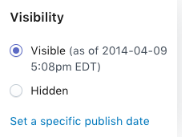
5.單擊保存。
6.可選:如果想在您的Shopify在線商店網站地圖中顯示已發布的網頁,請在菜單中添加指向它的鏈接。
二、將內容添加到網頁
rich text editor 在內容字段中顯示文本的樣式與在線顯示樣式相同。您可以通過 rich text editor 中選擇選項來設置文本的格式和更改文本顏色。
您還可以在網頁中插入以下元素:
鏈接
表格
圖片
視頻
要編輯頁面的 HTML 代碼,請單擊顯示 HTML 按鈕以查看 HTML 并進行更改:

每當對網頁內容做出想要保存的更改時,請確保要單擊保存。
注意:您可以將媒體嵌入Shopify在線商店中的網頁上,包括視頻、GIF 以及 WordPress、Tumblr 或 Blogger 博客中的文章。
將鏈接添加到網頁
可以向Shopify網頁添加鏈接,從而將客戶重定向到在線商店中的其他網頁或 Internet 上的其他位置。
步驟:
1.在內容字段中,輸入要轉換為鏈接的文本:
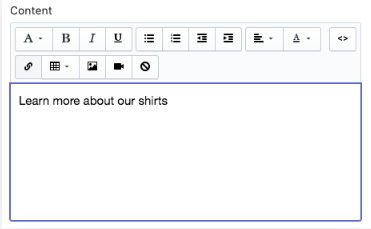
2.突出顯示鏈接文本,然后單擊插入鏈接按鈕:

3.在 Link to(鏈接至)字段中輸入網址。輸入描述性鏈接標題以幫助實現搜索引擎優化和可訪問性。
4.單擊保存。
在網頁中添加 Google 地圖
您可以將某一地址的 Google 地圖添加到Shopify在線商店中的網頁。例如,您可以將地圖添加到關于我們頁面以顯示零售店地點:
1.在 Google 地圖中,輸入想要映射的地址。
2.單擊“共享”圖標以打開共享選項。
3.單擊嵌入地圖以創建您的嵌入代碼:
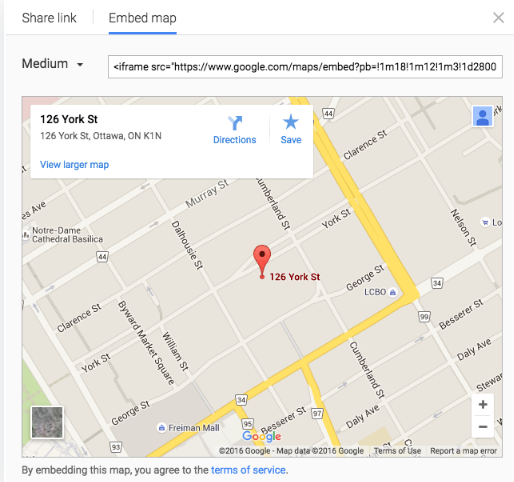
4.選擇所需的地圖大小,然后復制文本框中的代碼。代碼以 <iframe src= 開頭,并且是一種用 HTML 編寫的嵌入地圖的標記。
5.在 Shopify 后臺中,轉到在線商店 > 頁面。
6.單擊要在其中顯示地圖的網頁的標題。
7.在內容工具欄中,單擊顯示 HTML 按鈕以查看網頁的 HTML 代碼:

9.單擊顯示編輯器以從 HTML 查看器切換回網頁編輯器并預覽地圖。
10.單擊保存。
三、編輯網頁
如果您想要更正錯別字、添加新信息或更改內容,則可以在Shopify中編輯網頁。步驟:
1.在 Shopify 后臺中,轉到在線商店 > 頁面。2.單擊想要編輯的網頁的標題。
3.更改現有的網頁內容或設置。
4.單擊保存。訪問Shopify在線商店中的網頁以確保已顯示更改。您可能需要重新加載瀏覽器才能查看已保存的更改。
四、編輯網頁的搜索引擎列表
您可以更改Shopify網頁在搜索引擎結果中的顯示方式,以幫助客戶找到網頁并鼓勵他們點擊鏈接。步驟:
1.在 Shopify 后臺中,轉到在線商店 > 頁面。
2.單擊想要編輯的網頁的標題。
3.在搜索引擎優化部分中,單擊編輯網站搜索引擎優化:
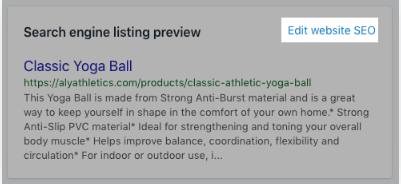
4.在頁面標題字段中,輸入描述性標題。此標題將在搜索引擎結果中顯示為鏈接。您最多可以在標題中輸入 55 個字符。
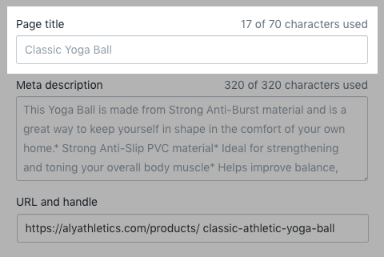
5.輸入搜索引擎列表的描述。請確保包含相關關鍵字以幫助新客戶找到您的鏈接,并確保包含您的業務名稱。您最多可以在描述中輸入 320 個字符。
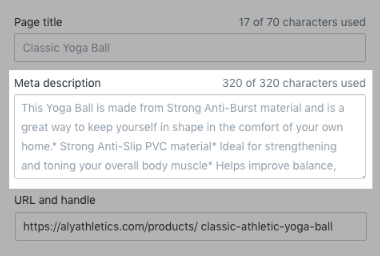
注:頁面標題和元描述都有字符數限制。如果輸入的文本超過了字符數限制,那么會在搜索引擎結果中縮短頁面標題和描述。
6.在內部鏈接優化部分中,您可以編輯網址。在大多數情況下,無需對網址進行更改。如果要進行更改,請確保從舊網址設置 URL 重定向。URL 不能包含任何空格。handle 用于模版設計。
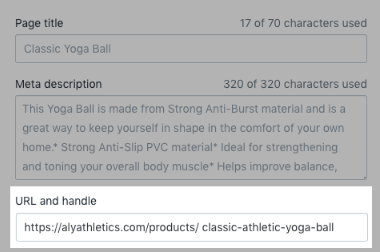
7.單擊保存。
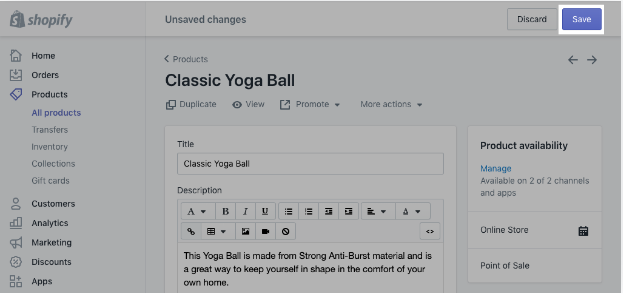
五、刪除Shopify網頁
具體操作步驟:
1.在要刪除的網頁上單擊刪除頁面按鈕。
2.將出現一個確認框。單擊刪除。
3.如果您刪除的網頁已可通過商店網站地圖中任意位置的鏈接訪問,請刪除該鏈接。
溫馨提示:您還可以使用批量操作一次刪除多個頁面。
六、批量發布或取消發布網頁
您可以使用Shopify中的操作下拉菜單輕松控制發布到在線商店的網頁。此操作允許您一次發布或取消發布多個網頁。如果您從其他電子商務平臺或網站轉為使用Shopify,或需要上傳一系列預先寫好的文檔,這將非常有用。
1.批量發布網頁步驟:
在 Shopify 后臺中,轉到在線商店 > 頁面。
選中想要發布的每個網頁旁邊的框。
單擊操作下拉菜單,然后選擇發布選定的頁面。您現在應該可以從在線商店中查看您的網頁。
在菜單中添加指向新網頁的鏈接,使客戶能夠找到它們。
2.批量取消發布網頁,操作步驟:
在Shopify后臺中,轉到在線商店 > 頁面。
選中要從在線商店取消發布的每個網頁旁邊的框。
單擊操作下拉菜單,然后選擇取消發布選定的頁面。
從菜單中刪除指向網頁的鏈接。




